您好,登录后才能下订单哦!
密码登录
登录注册
点击 登录注册 即表示同意《亿速云用户服务条款》
这篇“win10系统开始菜单栏没反应怎么解决”文章的知识点大部分人都不太理解,所以小编给大家总结了以下内容,内容详细,步骤清晰,具有一定的借鉴价值,希望大家阅读完这篇文章能有所收获,下面我们一起来看看这篇“win10系统开始菜单栏没反应怎么解决”文章吧。
1、使用快捷键【Ctrl+Shift+Esc】会弹出任务管理器窗口或者鼠标右键选择任务管理器,如下图所示:
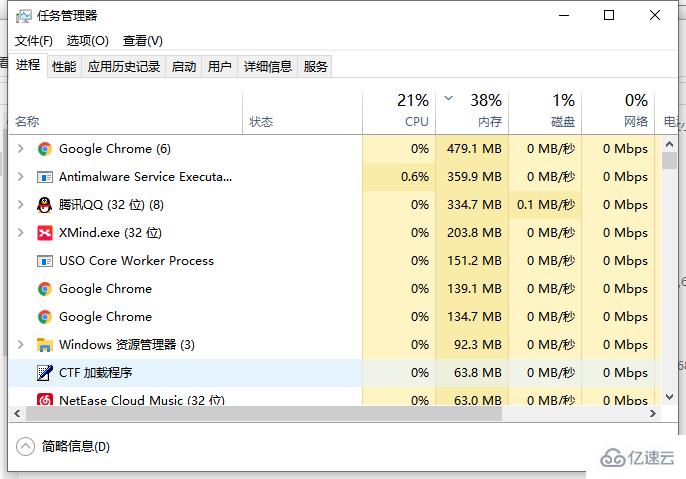
2、在任务管理器窗口中点击【进程】,然后找到【Windows资源管理器】,如下图所示:
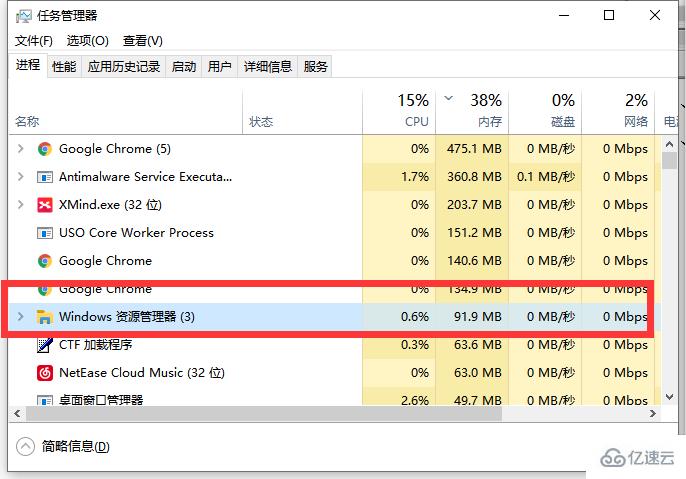
3、选中右键点击【重新启动】即可。如下图所示:
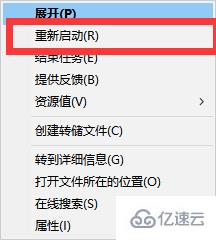
以上重启一下资源管理器即可重启win10开始菜单。
以上就是关于“win10系统开始菜单栏没反应怎么解决”这篇文章的内容,相信大家都有了一定的了解,希望小编分享的内容对大家有帮助,若想了解更多相关的知识内容,请关注亿速云行业资讯频道。
免责声明:本站发布的内容(图片、视频和文字)以原创、转载和分享为主,文章观点不代表本网站立场,如果涉及侵权请联系站长邮箱:is@yisu.com进行举报,并提供相关证据,一经查实,将立刻删除涉嫌侵权内容。